
[Résolu] Comment réparer « Malheureusement, WeChat s’est arrêté » sur Android ?

WeChat est une application de chat populaire qui aide à construire un pont de communication entre les gens du monde entier. D’une manière générale, WeChat peut se dérouler sans problème sur votre téléphone Android. Mais parfois, les choses ne vont pas si bien. Récemment, certaines personnes m’ont envoyé des e-mails et se sont plaintes d’avoir reçu un message d’erreur sur leur téléphone Android disant « Malheureusement, WeChat s’est arrêté ». En fait, non seulement WeChat, mais vous avez peut-être aussi reçu un message stupide pour d’autres applications.
Pourquoi ce problème se produit-il ? La raison peut être compliquée et inconnue. Mais, quelle que soit la raison, vous pouvez suivre les méthodes ci-dessous pour savoir comment résoudre le problème WeChat s’est arrêté.
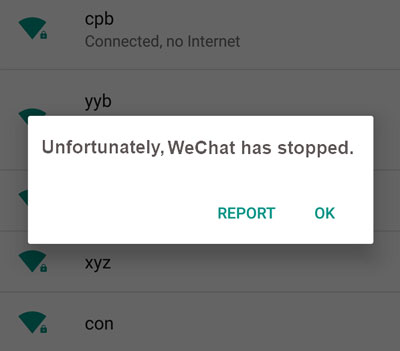
Voir aussi :
[Corrigé] WeChat ne peut pas envoyer de fichiers
[Corrigé] Problème de connexion WeChat
Méthode 1 : Effacer les données et le cache sur WeChat
1. Allumez votre téléphone Android et appuyez sur « Paramètres » > « Applications ».
2. Faites défiler la liste vers le bas et découvrez l’application WeChat.
3. Appuyez sur « Stockage ».
4. Vous verrez l’utilisation des données ici. Appuyez simplement sur « EFFACER DONNÉES » et « EFFACER LE CACHE » sur l’interface.
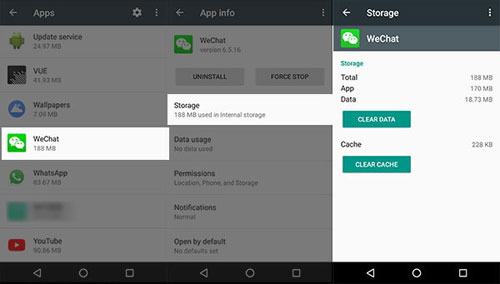
Méthode 2 : Mettre à jour ou réinstaller WeChat
Si la méthode 1 ne fonctionne pas, vous pouvez essayer de redémarrer votre téléphone Android, puis :
1. Allez sur Google Play Store et trouvez « May app & games ».
2. Découvrez WeChat.
3. S’il existe une version plus récente de WeChat, mettez-la simplement à jour vers la dernière version.
4. Ou vous supprimez simplement l’application et l’installez à nouveau sur votre téléphone Android.
Méthode 3. Réinitialisation d’usine de l’appareil Android
Si votre WeChat ne fonctionne toujours pas correctement après avoir essayé les deux méthodes ci-dessus, vous pouvez recourir à la dernière option : la réinitialisation d’usine de votre téléphone Android. Mais avant de prendre des mesures, il convient de vous rappeler que les données de votre téléphone seront effacées après la réinitialisation d’usine. Par conséquent, nous vous suggérons de sauvegarder votre téléphone Android avant de le régler sur les paramètres d’usine.
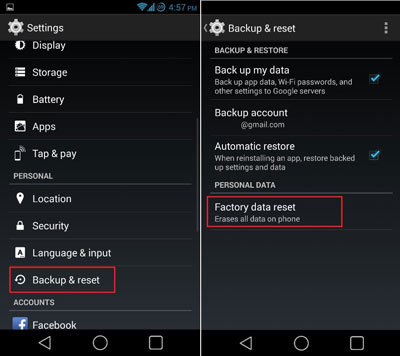
Après avoir essayé les 3 solutions ci-dessus, avez-vous résolu le problème « Malheureusement, WeChat s’est arrêté » ? En fait, vous pouvez suivre les instructions similaires pour traiter le problème de vos autres applications qui ont cessé. Avez-vous d’autres solutions à ce problème ? Si c’est le cas, partagez simplement vos conseils dans la zone de commentaires ci-dessous !
Articles connexes :
3 façons de transférer de la musique de l’iPhone vers l’ordinateur sans iTunes
Comment transférer des contacts d’un PC vers un iPhone avec/sans iTunes - 4 façons
Comment ajouter des sonneries à l’iPhone 14 à partir d’un ordinateur (le meilleur de tous les temps)
Comment enregistrer les messages WeChat de l’iPhone vers l’ordinateur [Corrigé]
Comment récupérer des messages texte supprimés sur iPhone avec ou sans sauvegarde

 Applications sociales
Applications sociales
 [Résolu] Comment réparer « Malheureusement, WeChat s’est arrêté » sur Android ?
[Résolu] Comment réparer « Malheureusement, WeChat s’est arrêté » sur Android ?